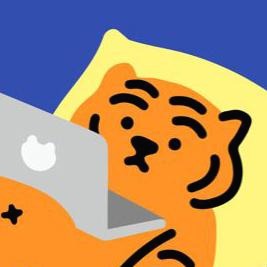티스토리 뷰

이클립스에서 MySQL을 연결하려면 MySQL Connector/j 을 다운로드 받아야한다.
MySQL을 처음 설치할 때 같이 설치했다면 설치는 건너뛰어도 되는데, 나처럼 한 번에 설치하지 않은 분들에게 도움이 되길 바라며 기록해본다.
01) https://dev.mysql.com/downloads/connector/j/ 으로 접속
MySQL :: Download Connector/J
MySQL Connector/J 8.0 is highly recommended for use with MySQL Server 8.0, 5.7 and 5.6. Please upgrade to MySQL Connector/J 8.0.
dev.mysql.com
02) Select Operating System 옵션을 Platform Independent로 선택한다
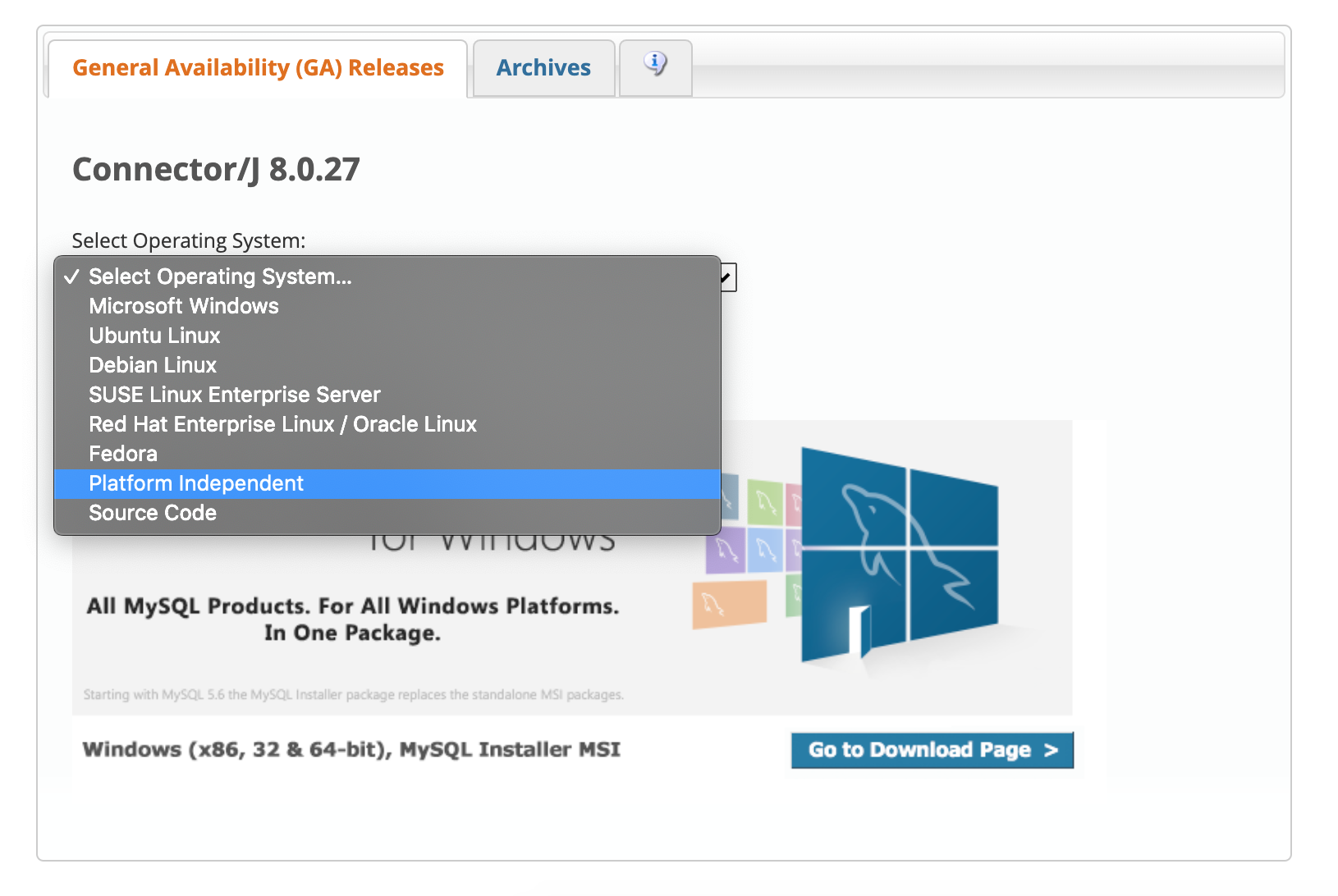
03) 둘 다 상관없으므로 둘 중 하나를 골라 다운로드를 누른다

04) 굳이 로그인하거나 가입하지 않아도 되므로 No thanks, just start my download 를 눌러 다운로드한다

05) 다운로드 폴더로 들어가서 압축 해제하고 mysql-connector-java-8.0.27.jar 파일을 복사한다
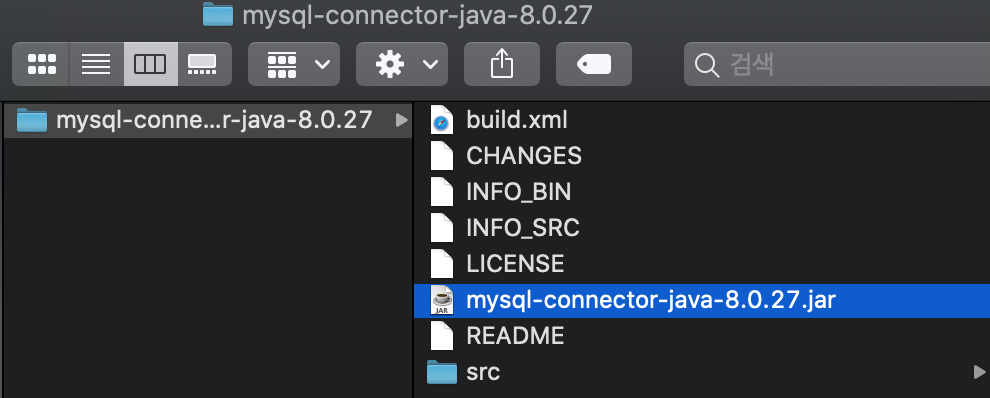
06) 아래 이미지를 참고해서 ext 폴더로 이동, 복사했던 jar 파일을 붙여 넣기 한다
→ 설치한 jdk 버전이 여러 개라면 주로 사용하는 jdk폴더 안으로 jar파일을 붙여 넣는다



07) 이클립스를 켜서 환경설정으로

08) Preference → Java → Installed JREs → 주로 사용하는 버전 선택 후, Edit 를 선택한다
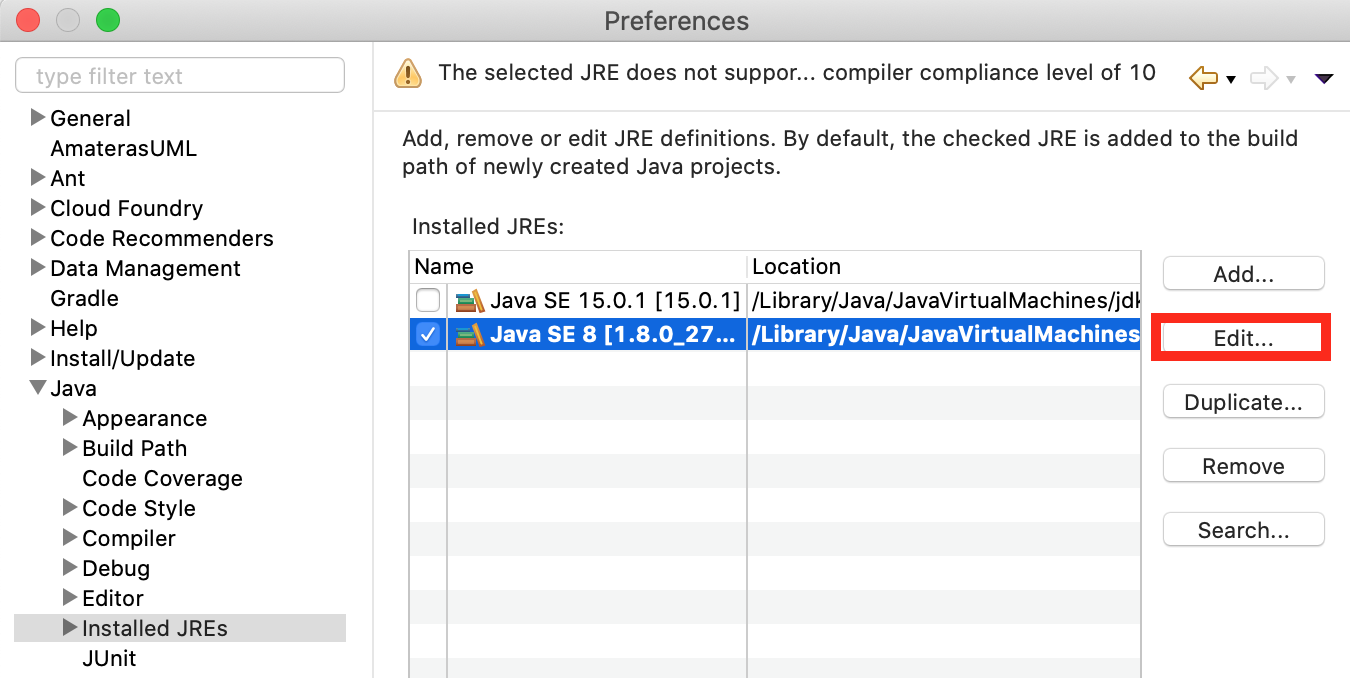
09) Add External JARs 선택

10) 붙여 넣기 했던 jar 파일을 선택하고 open → finish → Apply and Close 순으로 선택해 창을 닫는다

11) 아래 코드를 참고, 연결을 확인한다
→ dbName, ID, PW는 상황에 맞게 변경하여 확인한다
package jdbc01_DBConnection;
import java.sql.Connection;
import java.sql.DriverManager;
import java.sql.SQLException;
public class DBConnectionTest {
String url = "jdbc:mysql://localhost:3306/";
String dbName = "scott";
String ID = "계정";
String PW = "비밀번호";
DBConnectionTest() {
try {
Class.forName("com.mysql.cj.jdbc.Driver");
System.out.println("Driver 로딩 성공");
Connection conn = DriverManager.getConnection(url+dbName, ID, PW);
System.out.println("서버 연결 성공");
} catch (ClassNotFoundException e) {
System.out.println("Driver 로딩 실패");
} catch (SQLException e) {
System.out.println("서버 연결 실패");
}
}
public static void main(String[] args) {
new DBConnectionTest();
}
}12) Console에 아래와 같이 나오면 성공! 끝!

'BackEnd > DB' 카테고리의 다른 글
| [Oracle] MacOS에서 Oracle 설치하기 with Docker (1) | 2022.04.01 |
|---|---|
| [MySQL] Mac에서 MySQL 다루기 (0) | 2021.07.05 |
| [MySQL] 데이터베이스와 DB 관리 시스템 (0) | 2021.03.31 |
| [MySQL] MySQL 환경 변수 설정하기 (Window/Mac) (1) | 2021.03.31 |
| [MySQL] CLI 환경에서 계정 추가 (Window/Mac) (0) | 2021.03.31 |
댓글